Instalando a impressora de rede no Windows 10 #
Clique no botão “Iniciar”, no canto inferior esquerdo:
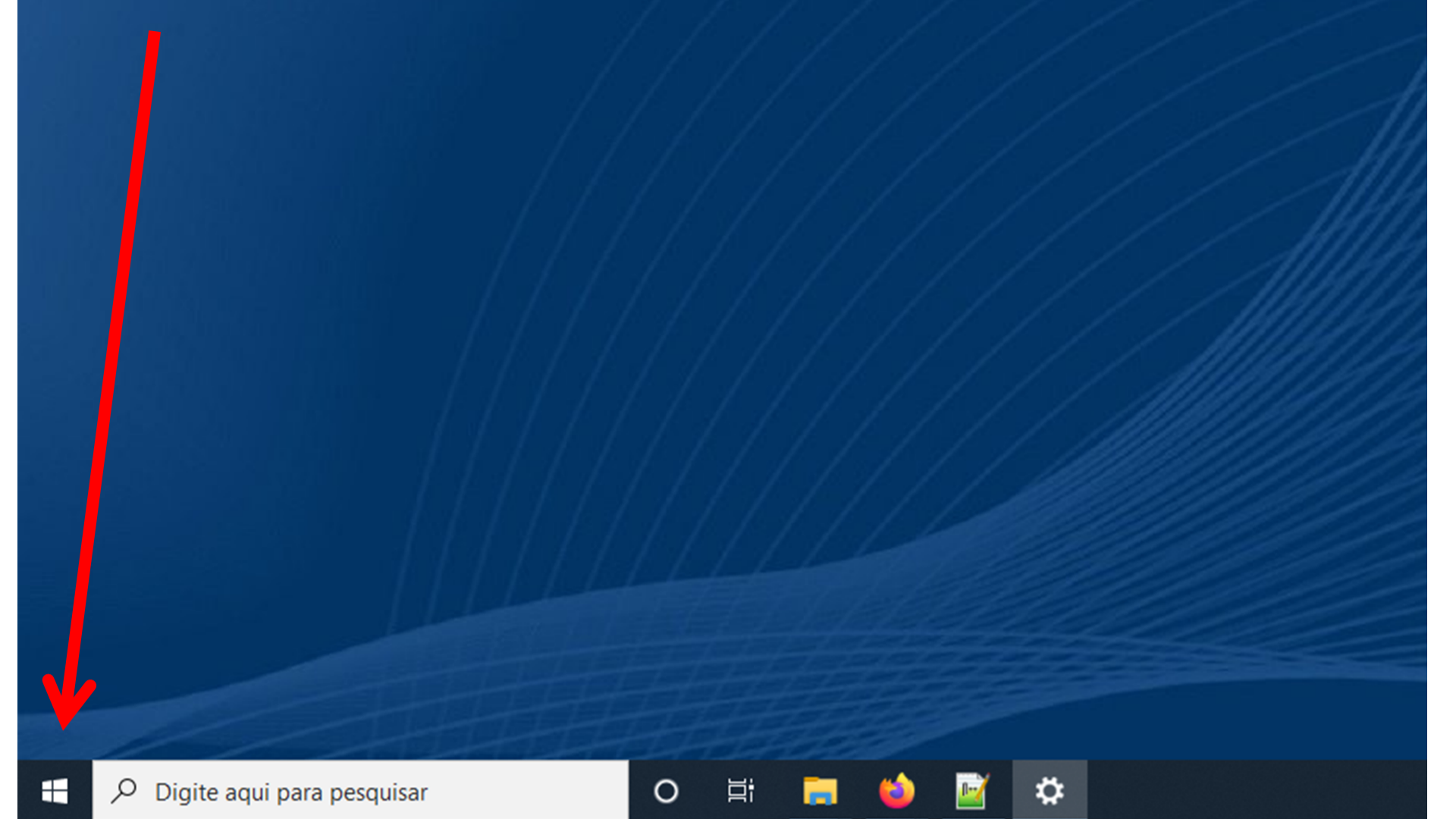
Digite “\\172.17.3.227” no campo de pesquisa. Pressione “Enter”.
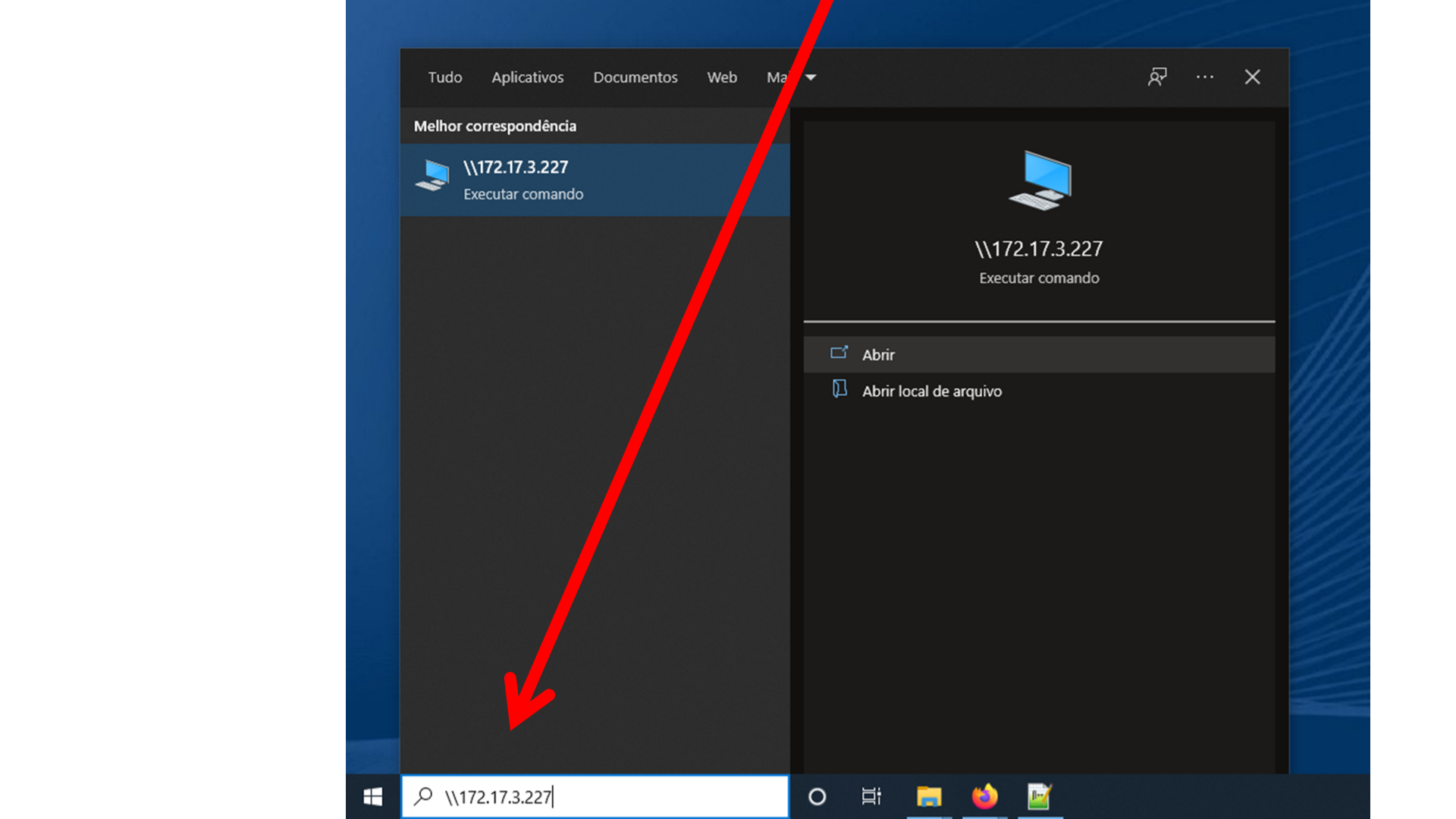
Abrirá a seguinte tela:
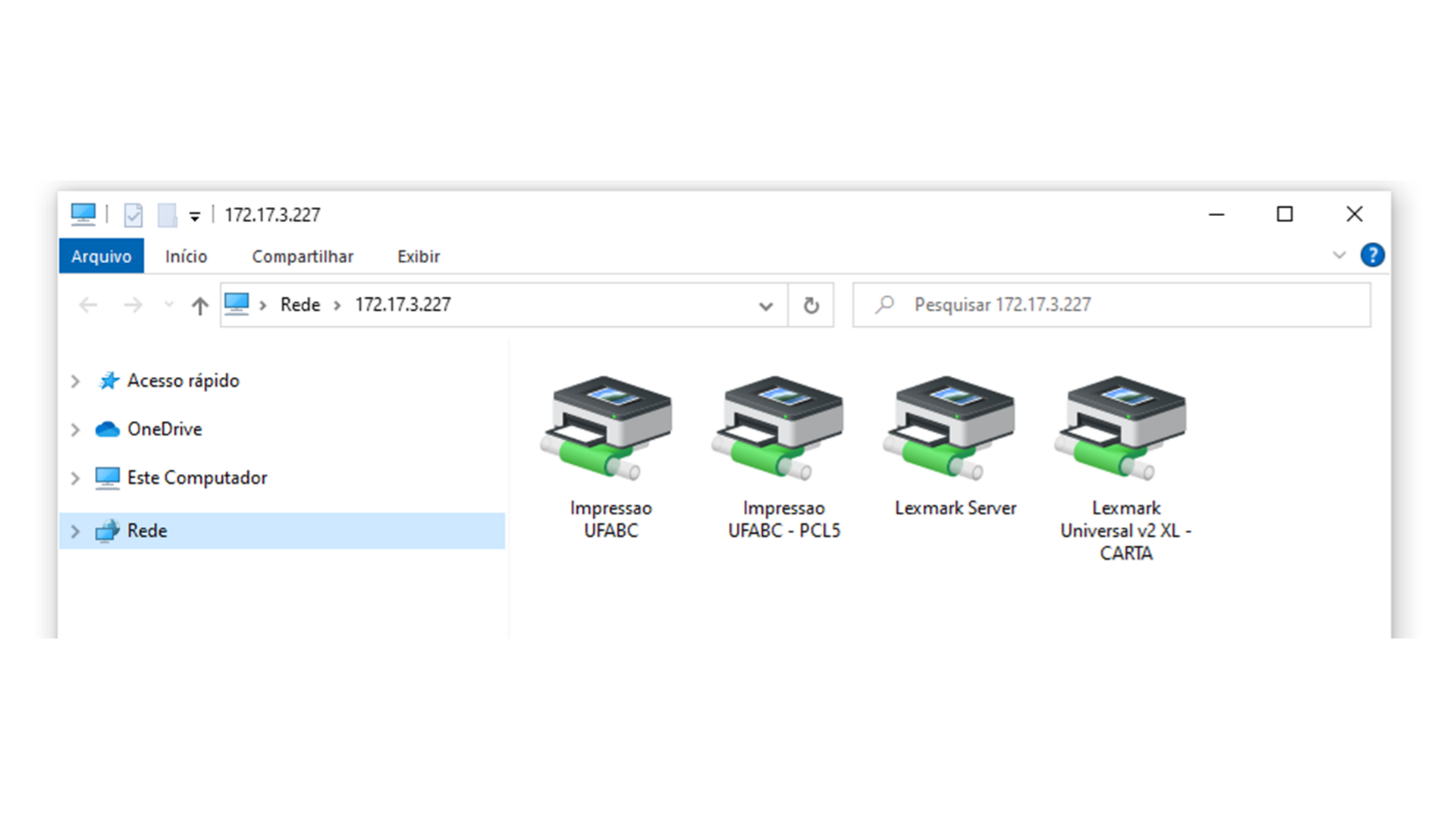
Selecione o sistema de impressão (“Lexmark Server” ou “Impressão UFABC”). Clique com o botão direito do mouse sobre o sistema de impressão escolhido e clique no item de menu “Conectar…”.
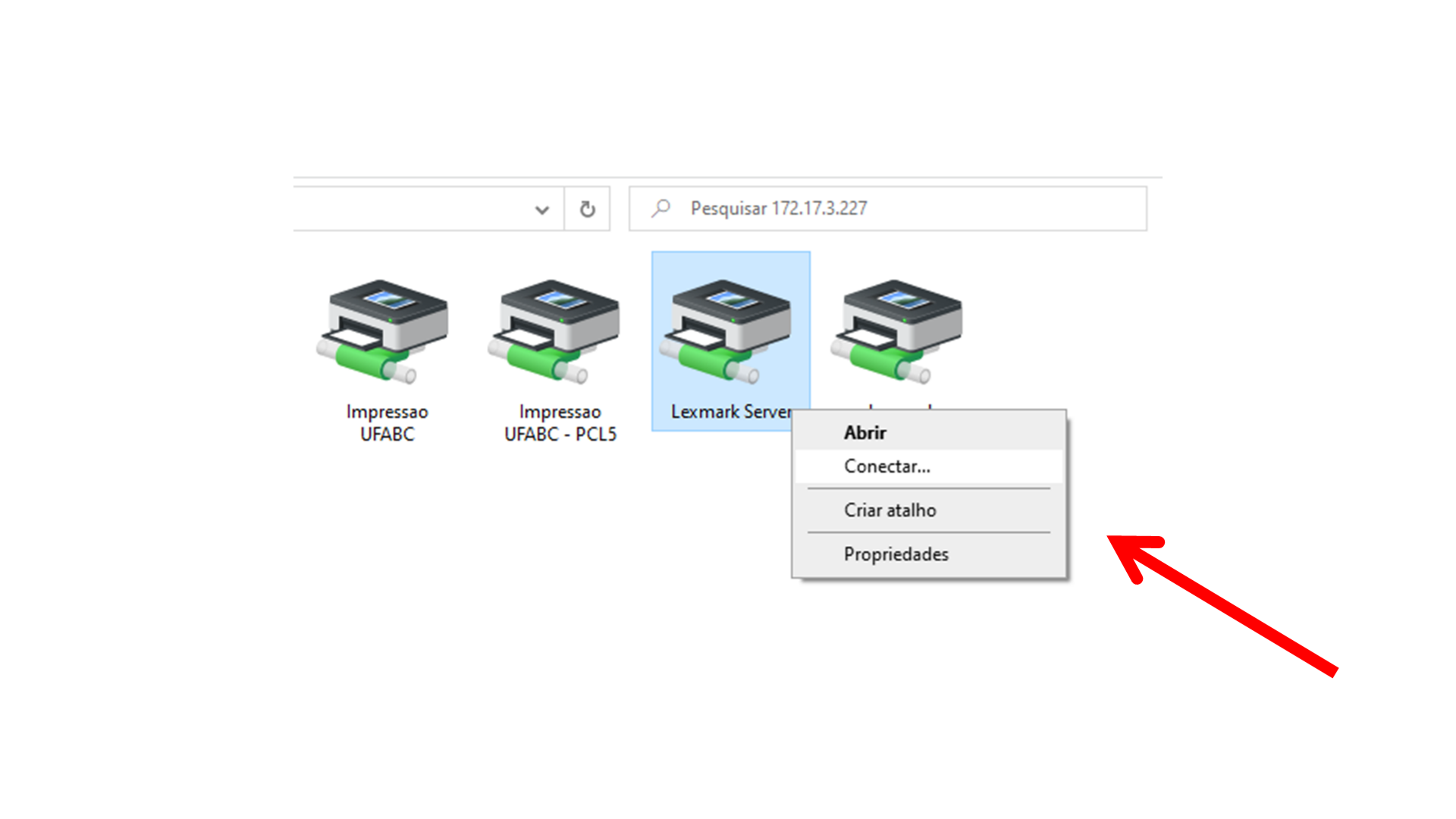
Aguarde a conexão com a impressora.
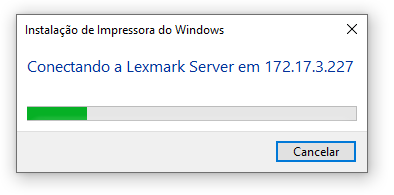
Para verificar se a impressora foi instalada, clique no botão Iniciar e selecione a opção “Impressoras e scanners”. Clique em “Abrir”:
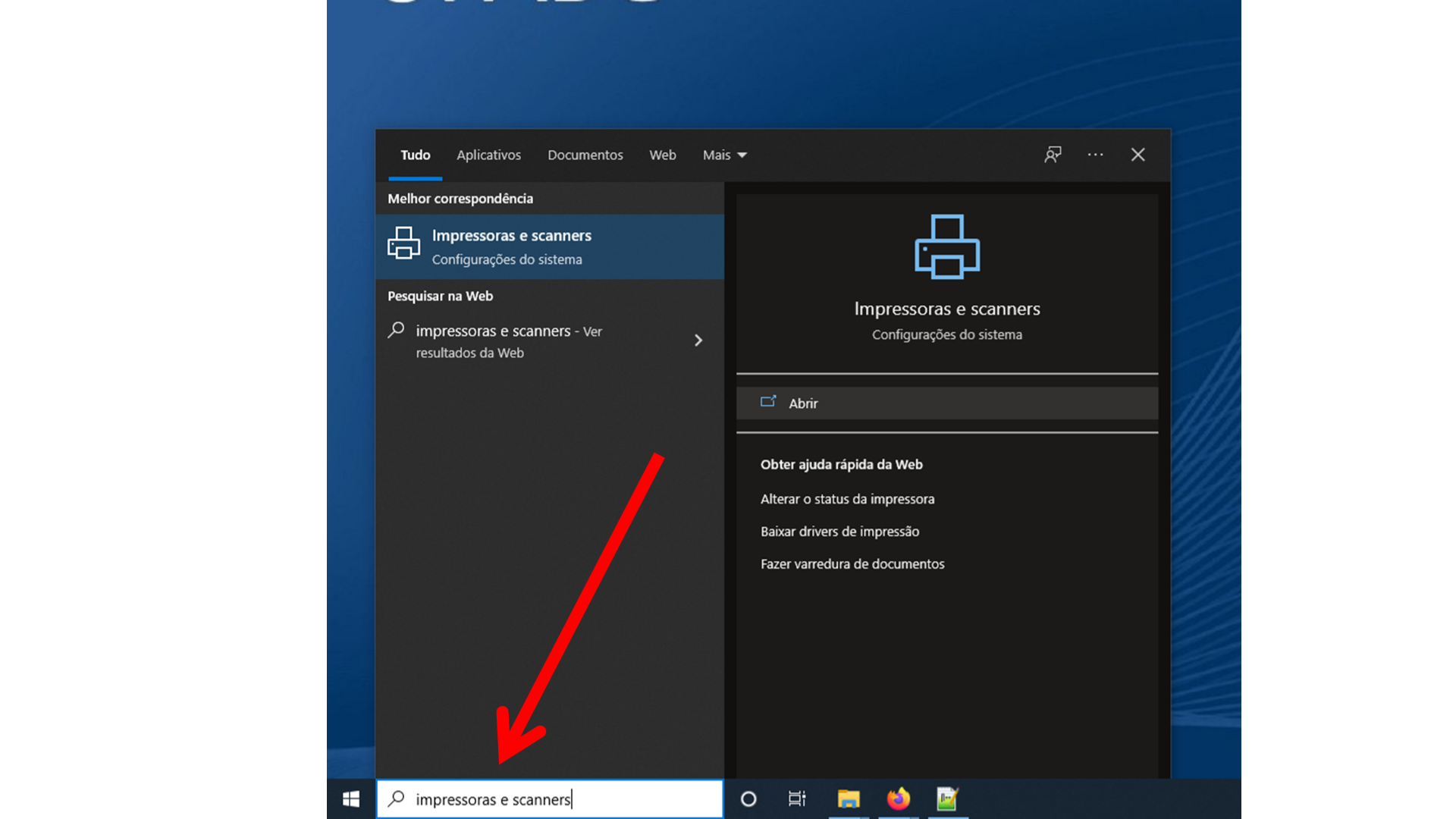
A janela que aparece indica que a impressora “Lexmark Universal…” foi instalada e está pronta para utilização.
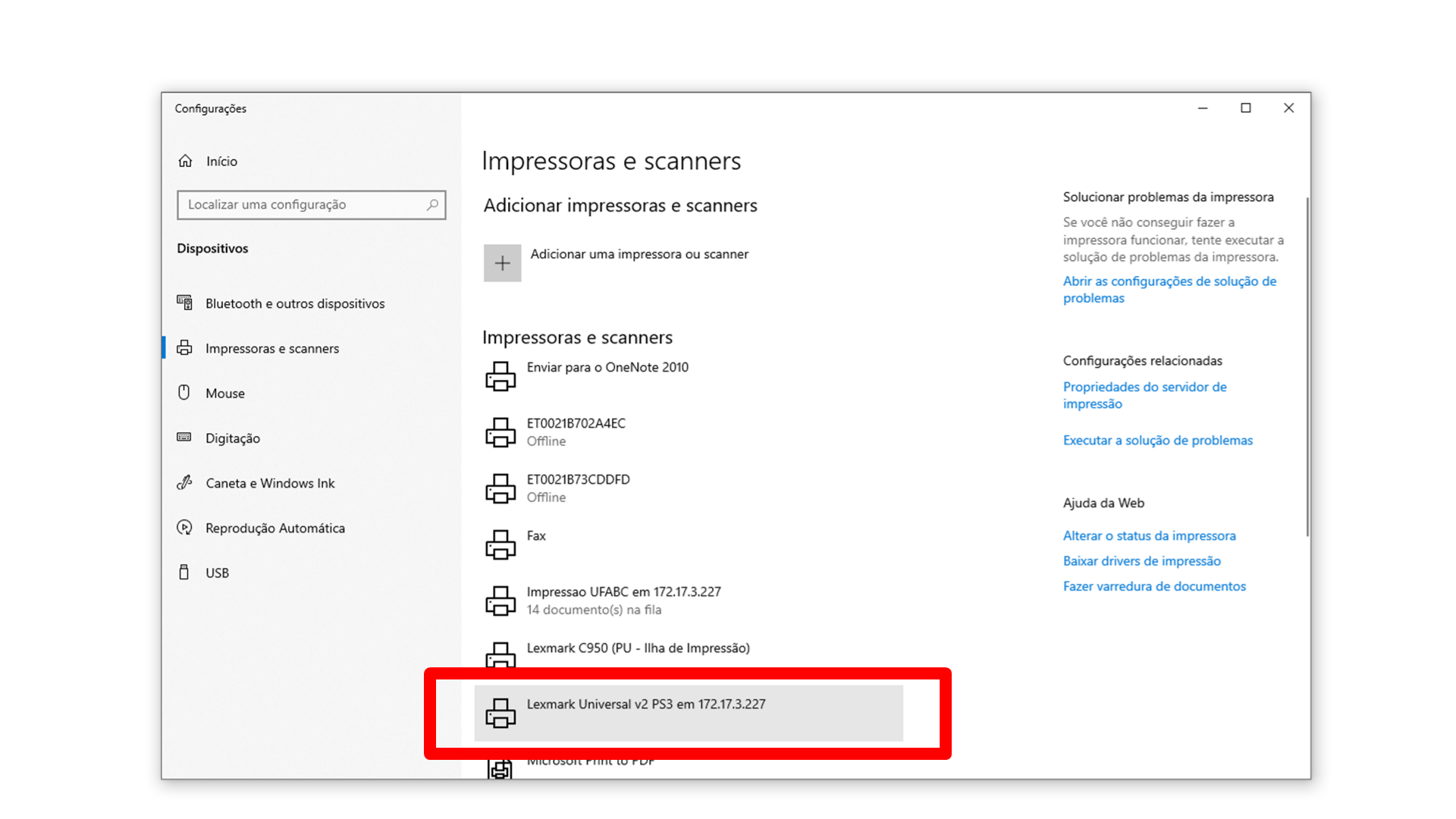
Colocando a impressora Lexmark como padrão #
Remova o visto da opção “Deixar o Windows gerenciar minha impressora padrão”:
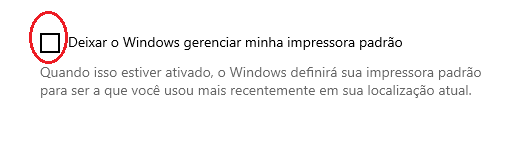
Clique na impressora “Lexmark Universal…”, e em seguida pressione o botão “Gerenciar”:
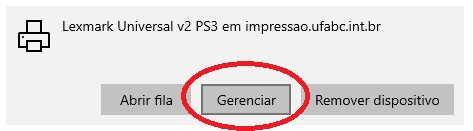
Pressione o botão “Definir como padrão”:
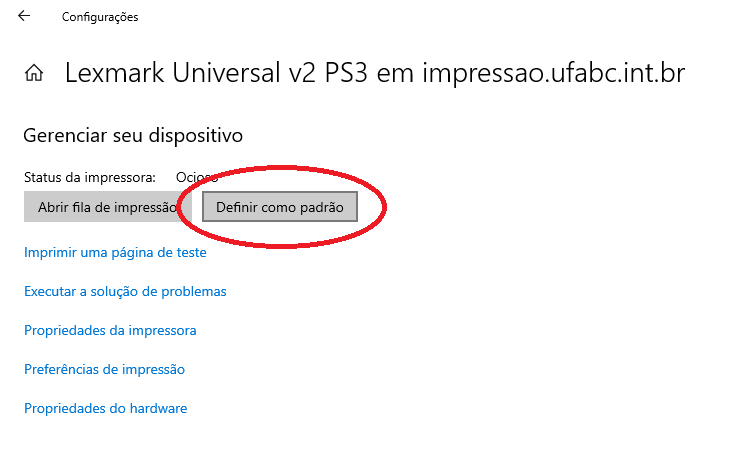
Para verificar se a impressora foi realmente selecionada como padrão, pressione a seta para retornar para a lista de impressoras:
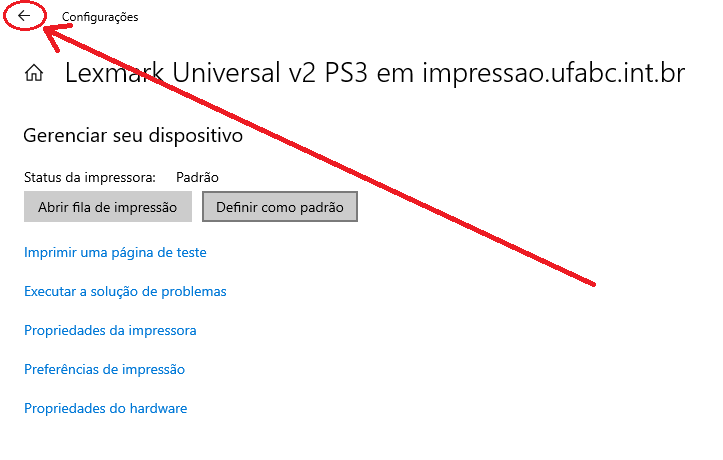
Se o procedimento foi bem-sucedido, a impressora “Lexmark Universal…” estará marcada como “Padrão”:








Redes Sociais